Cum să mutați ferestrele de la un alt disc folosind aomei program de asistență partiție

De asemenea, se transferă pentru Windows la o altă unitate poate fi utilă și în alte situații, de exemplu, atunci când cumpără un model de unitate mai repede. Recent, în creștere în popularitate câștigă SSD-drive-uri de la care informația este citită de mai multe ori mai rapid decât de pe HDD.
Copiați întregul Windows de la un hard disk la altul poate fi o varietate de moduri, dar este mai bine să utilizați o serie de opțiuni dovedite. Cel mai cunoscut, pentru a efectua aceste sarcini este AOMEI Asistent partiție. software-ul Windows automatizează procesul de transfer la un alt disc, care necesită intervenția minimă a utilizatorului în acest proces. În acest articol ne vom uita la modul de utilizare a aplicației, astfel încât să nu deterioreze fișierele de sistem de operare în timpul migrării.
Descărcați și instalați AOMEI Partition Assistant
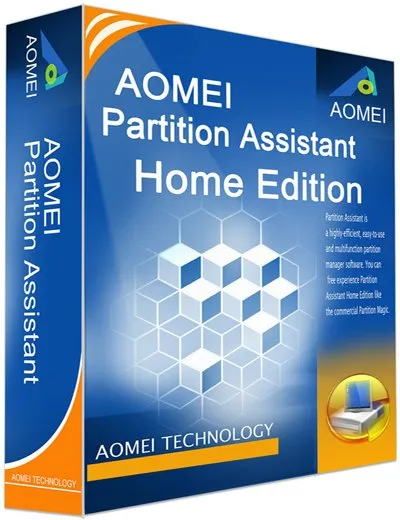
Dacă aveți dificultăți cu disc-ID, trebuie să vă familiarizați cu informații detaliate cu privire la aceasta. Pentru a face acest lucru, faceți clic pe disc, apoi partea stângă a cererii, extinde lista de operațiuni de disc disponibile și du-te la proprietățile sale. o varietate de date, inclusiv numele discului va fi afișat în fila cu informații generale.
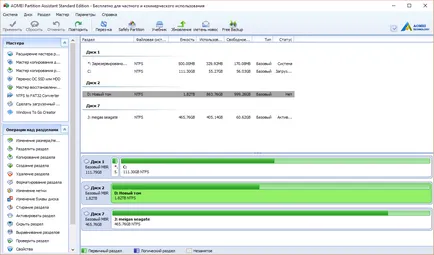
Înainte de a trece la transferul de Windows pe noua unitate, trebuie să decideți care dintre unitatea Asistent partiție a prezentat AOMEI este o țintă (de exemplu, informații, acesta va fi copiat), și care este sursa (de exemplu, este în prezent în caz de urgență sistemul de operare versiune).
Pregătirea hard disk-ul sistemului țintă pentru a copia
Pentru a instala sistemul de pe hard disk, este necesar să se aloce un loc - spațiul nealocat. În funcție de modul în care împărțiți partițiile hard disk sau nu, va trebui să acționeze în moduri diferite.
Unitatea hard disk este partiționat

Atunci când o secțiune de-a purificat suficient pentru a-l transporta sistemul de operare, trebuie să ștergeți o altă secțiune și să le combine.
Hard drive nu este partiționat
Dacă unitatea hard disk este împărțit, trebuie să instalați Windows pe ea pentru a evidenția o secțiune a sistemului. Pentru a face acest lucru:
- Faceți clic dreapta pe hard disk-ul și selectați „Resize Partition“;
- Deschideți fereastra de editare Forum, în cazul în care puteți separa spațiul nealocat. În acest scop, cursorul pe partea stângă a elementului de editare vizual este necesar să se ia dreapta. Următoarele informații vor fi afișate ca spațiu nealocat vor fi separate în mod specific. Introduceți valorile dorite pot cifre.
Notă: În cazul în care informația este prezentă pe disc, AOMEI aplicație Asistent de partiție nu va șterge prin împărțirea în secțiuni; - După ce a definit dimensiunea noua partiție, trebuie să faceți clic pe „Advanced“ și apoi bifați opțiunea pop-up pentru a optimiza performanța discului. Apoi, trebuie să faceți clic pe „OK“;
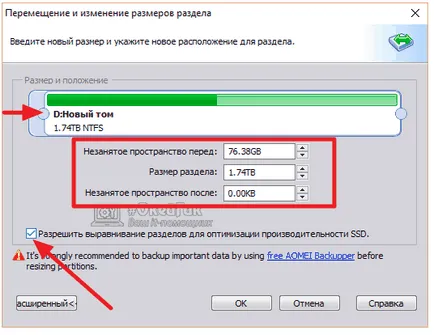
- În continuare, veți observa că spațiul liber este alocat pe hard disk, dar este, de fapt, a fost creată o nouă secțiune. , Trebuie să faceți clic pe opțiunea „Aplicare“ din meniul de sus pentru a face acest lucru.
După AOMEI Programul Asistent Partition va efectua toate acțiunile necesare, secțiunea poate fi utilizată pentru a transfera la acesta sistemul de operare Windows la o altă unitate.
Cum să migreze Windows pentru o altă unitate
Când este alocat locul, puteți începe procedura de migrare pentru Windows pe un alt HDD sau SSD. Acest lucru se face după cum urmează:
- Selectați o locație pe disc, care va fi trimis la Windows. În meniul de sus, trebuie să selectați „Wizard“ - „Transfer de SSD sau HDD OS“;
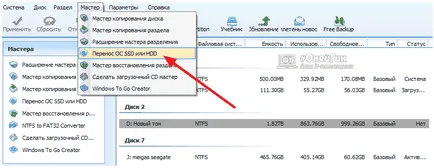
- După ce confirmă acțiunea dvs. făcând clic pe butonul „Next“ în fereastra de dialog;
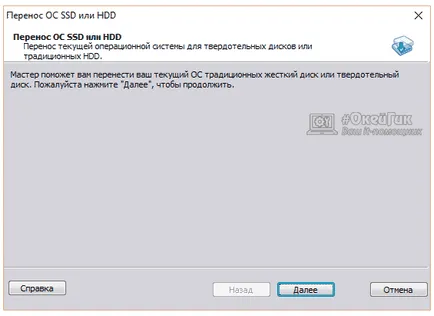
- Urmat de a alege o secțiune din spațiul nealocat pregătit în prealabil;
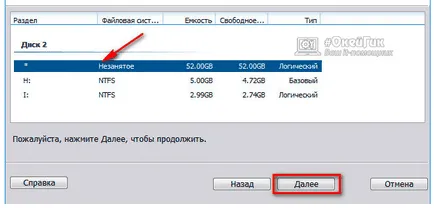
- În cazul în care sistemul de operare Windows ia în spațiu pe disc de bază este mai mică decât dimensiunea secțiunii preparate, este necesar, în partea vizuală a ferestrei care se deschide, trageți cursorul din dreapta spre dreapta cât posibil. Acest lucru va permite sistemului de operare după transferul de a face fără un spațiu nealocat trepte de operare separate. Atunci când o alegere de dimensiune a secțiunii va fi terminat, puteți apăsa „Next“;
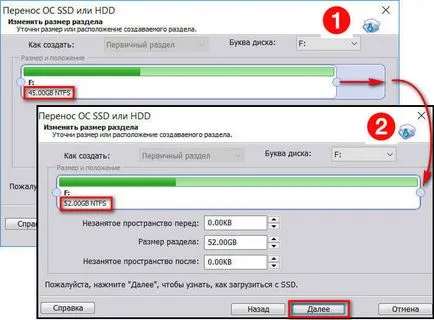
- O fereastră cu un avertisment, care trebuie să apăsați „End“;
- Apoi, în meniul de sus, faceți clic pe „Aplicare“;
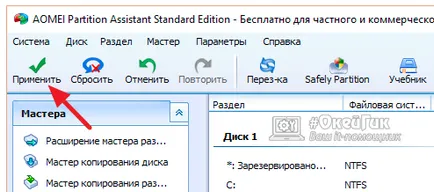
- Va lansa o fereastră nouă, care afișează informații despre operațiunile care sunt planificate. Puteți face din nou-vă că discul corect, suficient pentru o nouă secțiune a spațiului liber, precum și pentru a evalua timpul estimat, ar fi nevoie pentru o operație. Rețineți că, pentru a utiliza calculatorul în momentul transferului sistemului de operare pe noua unitate nu va funcționa. Dacă în acest moment aveți suficient timp pentru a efectua o operație programată, faceți clic pe „Go“;
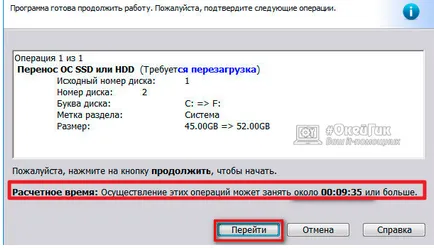
- Apoi, o fereastră nouă apare în care aplicația vă va avertiza că acesta are nevoie de dreptul de a lucra în modul PREOS. După ce faceți clic pe „Da“, calculatorul va reporni;
- În timpul descărcării va porni automat modul de operare. Se monitorizează progresul operațiunii pot fi reportate de numărul de gigabytes indicat în coloana corespunzătoare.
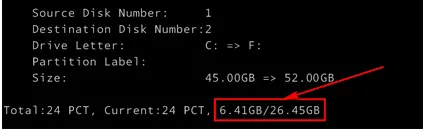
Când munca AOMEI Partition Assistant Programul este finalizat, computerul va începe cu un disc de bază. Asigurați-vă că Windows corect înregistrate pe a doua unitate poate fi, în cazul în care BIOS-ul pentru a seta pe termen primar al doilea disc, boot-area sistemului de operare, în acest caz, va fi efectuată cu ea.